win11退回win10方法(win11退回win10的方法介绍)
Windows 11带来了许多新的功能和改进,然而,因为一些原因,很多用户希望将他们的系统退回到Windows 10。这可能是因为他们对新系统的改变感到不适应,或者他们发现新系统中存在一些问题,例如容易蓝屏等。无论原因如何,小编将带来一些可用的方法帮助大家退回Windows 10。

a、win11退回win10原因
1、系统性能问题:遇到系统运行卡顿或者程序崩溃等问题。
2、新功能不适应:对于一些习惯了win10的用户来说,可能需要一段时间去适应新系统。
3、系统兼容性问题:部分应用程序或设备可能在win11上出现兼容性问题,导致无法正常运行。
b、win11退回win10的方法
1、使用Windows更新选项退回Win10。
2、通过系统恢复选项退回Win10。
3、如果上述方法不适用或超过10天无法还原,那么可以选择重新安装Windows 10系统,以下是具体操作方法:
一、下载工具
简单免费装机工具推荐:在线电脑重装系统软件
二、注意事项
1、运行装机软件前,关闭所有的杀毒软件、安全软件,包括防火墙,以保证装机软件不受影响。
2、装机工具提供备份还原选项,在开始安装系统前,请按照提示备份需要保留的文件,以免丢失重要数据!
三、重装win10教程
1、重装系统软件安装好后,打开运行。您可以看到各种重装系统功能,直接点击“立即重装”。
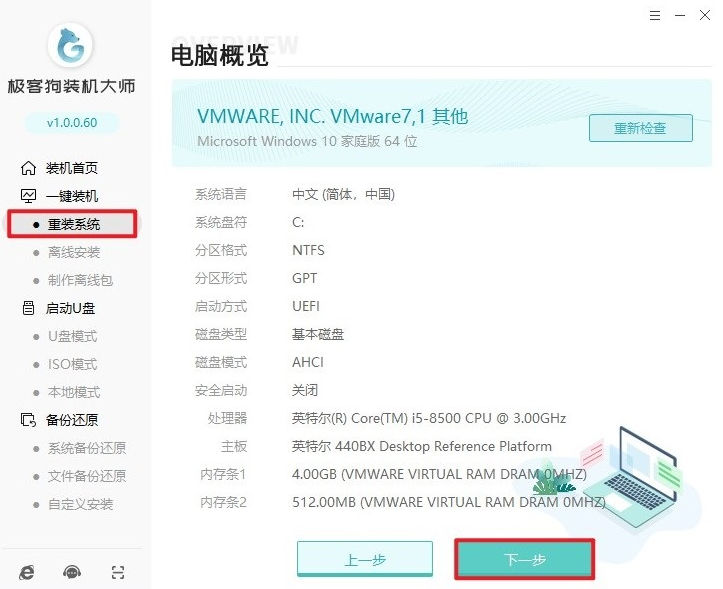
2、这里有包括Windows 7、Windows 10以及Windows 11等系统。我们选择需要安装的Windows 10系统,然后选择所需的版本,例如家庭版或专业版等。
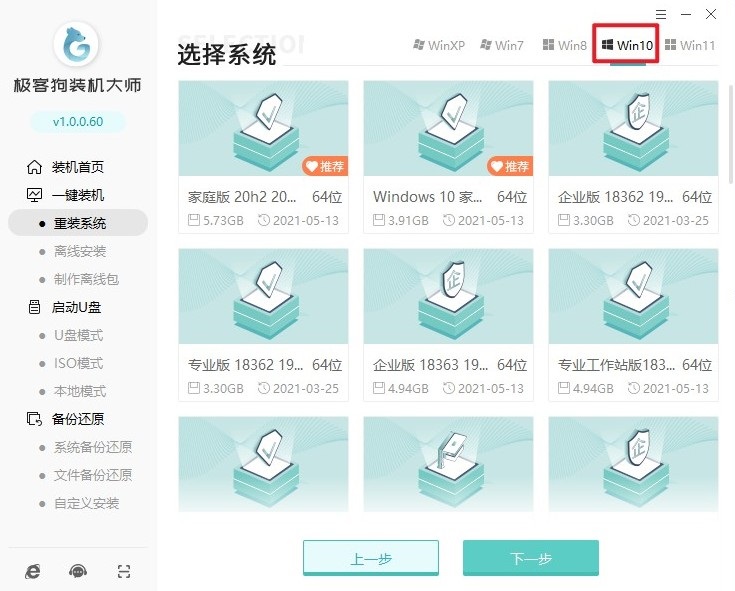
3、选择你觉得有用的软件,装机软件将帮助您安装到新系统里面。
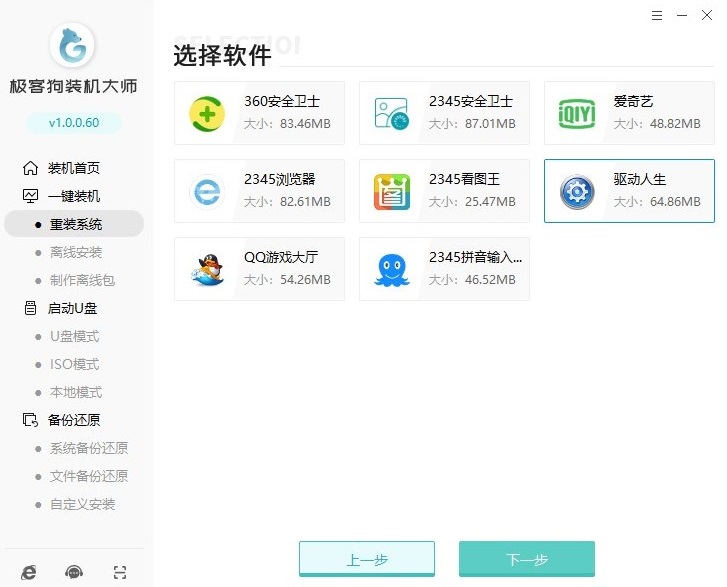
4、在准备重新安装系统之前,备份重要文件是非常重要的步骤,这样可以避免由于格式化导致的数据丢失。在这一步中,您需要备份的文件可能包括桌面文件、办公文档等重要文件。
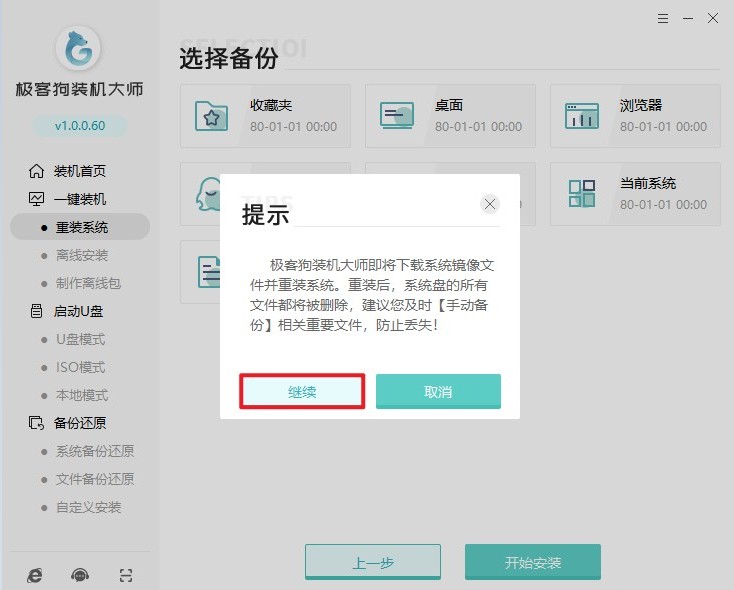
5、开始安装后,软件会自动下载系统资源和备份已选择的文件。
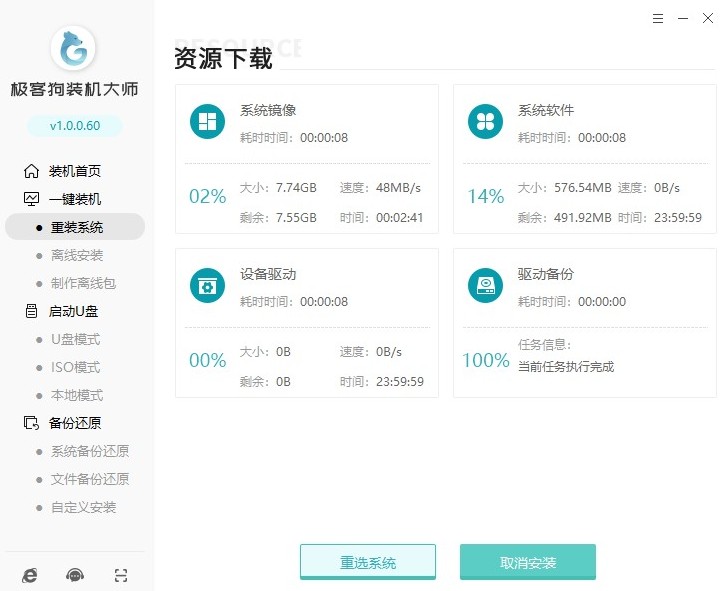
6、稍后软件开始安装部署,完成后进入自动重启10s倒计时。
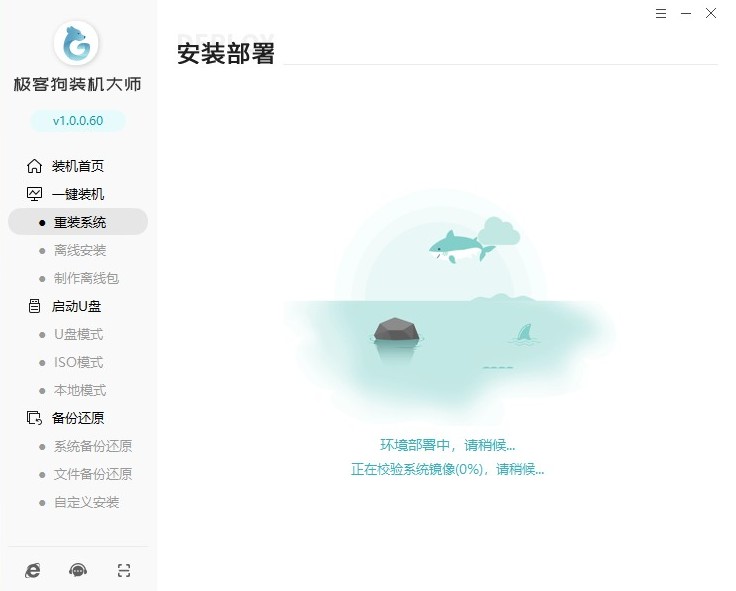
7、注意,在重启时,选择GeekDog PE模式进入。
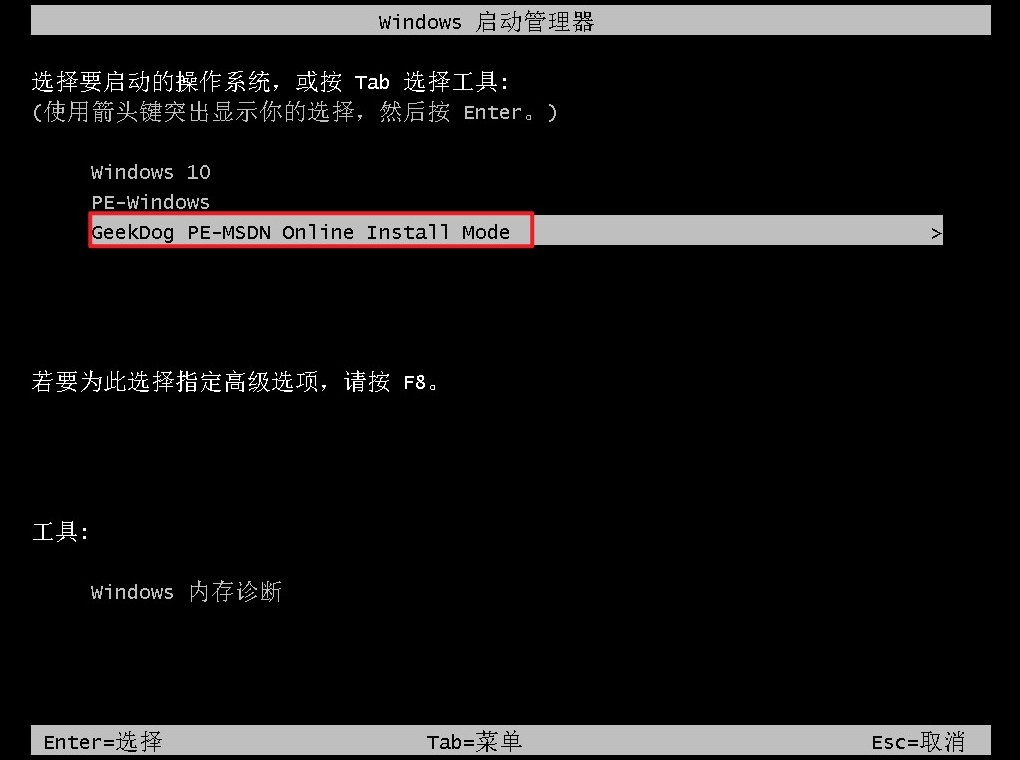
8、进入PE系统后,软件会开始自动安装过程。
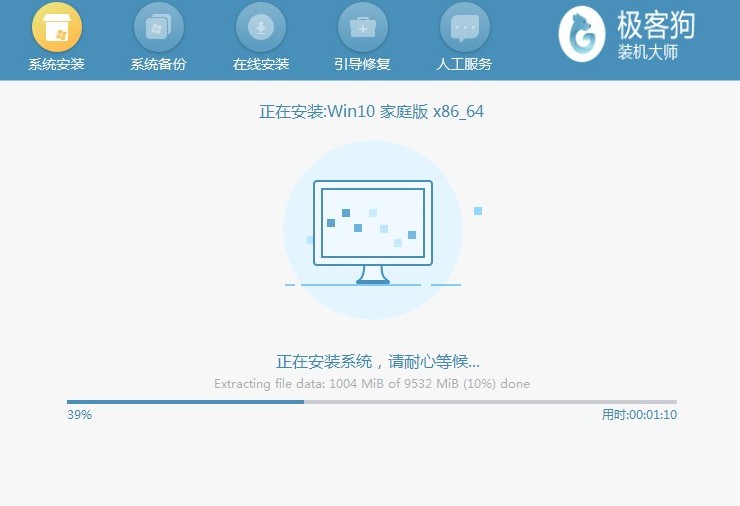
9、系统安装完成后,请根据提示重启电脑,您可以选择进入新安装的Windows 10系统。
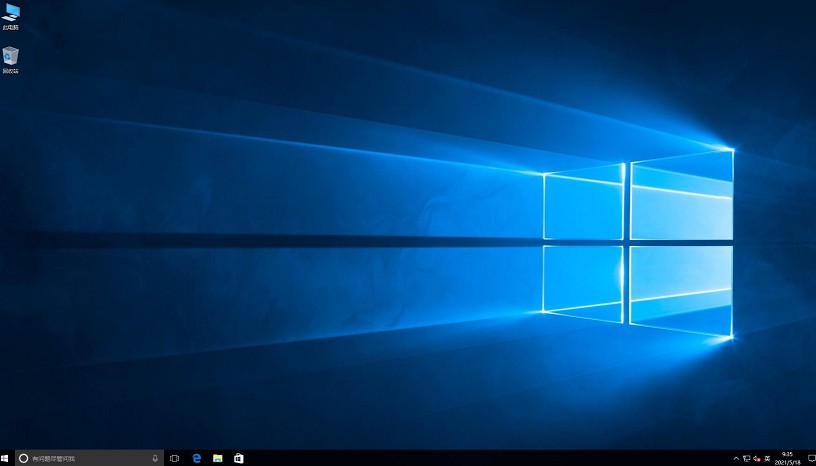
这几个方法就分享到这里了,在开始之前,请确保您已经备份了所有重要的数据,以防在过程中出现数据丢失的情况。如果您在操作过程中遇到任何问题,可以咨询本站的技术客服大佬解决。希望本文能够帮助大家从win11系统退回win10。
原文链接:https://www.jikegou.net/win10/4143.html 转载请标明
极客狗装机大师,系统重装即刻简单
一键重装,备份还原,安全纯净,兼容所有

